# Propriétés des cellules
Vous trouverez les possibilités de réglages dans Propriétés de la cellule sélectionnée.
# Type de champ
Si vous avez sélectionné une cellule avec un champ de formulaire, vous voyez sous Type de champ de quel type de champ il s'agit.
# Texte
Le champ Texte a différentes tâches, selon le type de champ sélectionné. Il sert par exemple à nommer des champs de texte et des boutons, ou à sélectionner une image.
Vous trouverez de plus amples informations dans le paragraphe La barre d'outils.
# Nom de la variable
Le champ Nom de la variable peut servir à différentes choses :
- Créer une connexion à un champ
- Indiquer une action pour un bouton.
- Entrer des variables pour le remplissage automatique de champs.
Créer une connexion à un champ : le menu déroulant du champ Noms de variable vous permet d'obtenir une liste des champs disponibles. La sélection des champs dépend du masque lié au formulaire. Pour savoir quel masque est relié au formulaire, regardez dans le champ Masque de la section Réglages de formulaire globaux. Vous pouvez ici modifier le masque si nécessaire.
Par ailleurs, vous avez la possibilité d'entrer la variable correspondante directement dans le champ Nom de la variable. Veuillez respecter le schéma suivant :
IX_GRP_<NOM DE GROUPE DU CHAMP>
Indiquer une action pour un bouton : si vous utilisez le type de champ Bouton, veuillez entrer le nom de la fonction appelée par le commutateur dans le champ Nom de la variable.
La fonction doit respecter la convention suivante :
JS_<NOM DE LA FONCTION>
Par ailleurs, vous devez déposer la fonction correspondante par le biais de l'élément Modifier les scripts utilisateur.
De plus, il existe des fonctions standards comme JS_ADDLINE. Les boutons avec la variable JS_ADDLINE donnent à l'utilisateur la possibilité de dupliquer la ligne placée au-dessus du bouton. Un bouton avec la variable JS_REMOVELINE sert à supprimer des lignes dupliquées. La ligne dans laquelle se trouve le bouton est alors supprimée.
Variables pour le remplissage automatique de champs : il existe des variables standard. D'une part, ces variables standards permettent de remplir automatiquements des champs avec des contenus. D'autre part, les variables standards peuvent être évaluées et utilisées.
Information
Si vous entrez les variables décrites ici dans le champ Nom de la variable, le contenu correspondant est affiché dans le formulaire. Si vous souhaitez enregistrer la valeur et/ou le traiter, vous devez faire lire la variable par un script. Le script vous permet d'écrire la valeur dans un champ de formulaire correspondant.
Voici quelques listes avec des variables standards :
| Variable | Répercussion |
|---|---|
| WF_SINGLESELECT | Si le résultat est TRUE, alors le processus ne peut être transféré qu'à un noeud de succession. Si au contraire le résultat est FALSE, plusieurs noeuds de succession sont possibles. La valeur dépend des propriétés du noeud correspondant. |
| WF_OWNER | Nom de compte ELO du compte ayant démarré le processus. |
| WF_OWNERID | ID du compte ayant démarré le processus. |
| WF_NAME | Sortie du nom du processus en cours. |
| WF_NODENAME | Sortie du nom du noeud actuel. |
| WF_TEMPLATE | Nom du modèle de processus utilisé. |
| WF_NODEOWNER | Nom compte qui traite le noeud actuel. |
| WF_NODEOWNERID | ID du compte qui traite le noeud actuel. |
| NEXT_1 (NEXT_2, etc.) | ID et nom du prochain noeud de succession avec l'ID la plus petite. Par exemple 2 Vérification. |
Autres variables :
| Variable | Répercussion |
|---|---|
| ELO_CONNECTUSERNAME | Sortie du nom du compte ELO authentifié à ELO. |
| ELO_CONNECTUSERID | ID du compte ELO actuellement authentifié à ELO. |
| ELOAS_PATH | URL de ELOas utilisé. |
| ELO_SERVICEUSERID | ID du compte de service ELOwf authentifié. |
Les variables suivantes se réfèrent aux réglages effectués dans la gestion utilisateurs ELO pour le compte :
| Variable | Répercussion |
|---|---|
| ELO_USERPROP1 | Nom de compte Windows du compte actuel, s'il a été déposé dans la gestion utilisateurs ELO. |
| ELO_USERPROP2 | Adresse e-mail du compte actuel, s'il a été défini dans la gestion utilisateurs. |
| ELO_USERPROP3 | Sortie du contenu du champ Propriété 5. |
| ELO_USERPROP4 | Contenu du champ Action. |
| ELO_USERPROP5 | Sortie du contenu du champ Propriété 1. |
| ELO_USERPROP6 | Sortie du contenu du champ Propriété 2. |
| ELO_USERPROP7 | Sortie du contenu du champ Propriété 3. |
| ELO_USERPROP8 | Sortie du contenu du champ Propriété 4. |
| ELO_SUPERIOR | ID du supérieur de l'utilisateur actuel |
| ELO_SUPERIORNAME | Nom du supérieur de l'utilisateur actuel. |
Autres variables :
| Variable | Répercussion |
|---|---|
| ELO_FLOWID | ID du processus actuel |
| ELO_FLOWNODE | Sortie d'un ID qui se compose du processus actuel et de l'ID du noeud actuel. Par exemple 118.1. |
| ELO_NODEID | Sortie de l'ID du noeud actuel. |
| ELO_TEMPLATE | Sortie du nom du formulaire utilisé. |
| ELO_OBJID | ID de l'objet ELO utilisé. |
| ELO_TICKET | Ticket de ELOas. |
Par ailleurs, les valeurs du masque peuvent être utilisées pour remplir les champs de formulaire. En plus des variables pour les champs dans les métadonnées et les champs map, vous pouvez utiliser les variables suivantes.
| Variable | Répercussion |
|---|---|
| IX_ID | Une autre possibilité pour lire l'ID d'objet |
| IX_LOCKED | Compte ayant actuellement verrouillé le document. |
| IX_CREATEDATE | Sortie de la date de dépôt/de la date de création (avec l'heure) de l'entrée utilisée au format ISO. Par exemple 20140827151800. |
| IX_MASKNO | Numéro du masque utilisé. |
| IX_MASKNAME | Nom du masque. |
# Liste de mots-clés
Le champ Liste de mot-clé vous permet d'assigner une liste de mots-clés à un champ d'entrée ou une zone de liste déroulante. Les champs de date sont associés à la liste de mots-clés #DATE#.
Il existe plusieurs types de listes de mots-clés pour les champs d'entrée et les champs de liste déroulante :
Keyword : vous pouvez ici utiliser la liste de mots-clés d'un champ dans les métadonnées. Les listes de mots-clés qui ne se réfèrent pas aux champs (liste de mots-clés Globale, liste de mots-clés Numéro de version, liste de mots-clés Commentaire de version et liste de mots-clés Processus), peuvent également être entrées.
Dynamic Keyword Map : lorsque le type Dynamic Keyword Map est sélectionné, le champ peut être rempli par le biais d'une liste de mots-clés dynamique.
- Nom de script : entrez dans le champ Nom de script le nom du script du serveur d'indexation qui contient la liste de mots-clés dynamique.
- Filtre : entrez dans le champ Filtre les variables des champs requis dans les métadonnées et les champs de mappage. Si plusieurs champs sont requis, vous devez les séparer par des virgules.
Remarque
Vous ne pouvez pas utiliser de listes de mots-clés dynamiques dans les listes de mots-clés dynamiques.
ELOAS : permet de déposer une liste de mots-clés par le biais d'un ruleset ELOas.
Noms utilisateur ELO : permet la sélection d'utilisateurs et/ou de groupes comme liste de mots-clés.
Pour sélectionner une liste de mots-clés, veuillez procédez de la manière suivante :
Sélectionnez le type de liste de mots-clés par le biais du menu déroulant du champ Liste de mots-clés.
En fonction du type de liste de mots-clés, les champs de réglages correspondants apparaissent.
Procédez aux réglages requis.
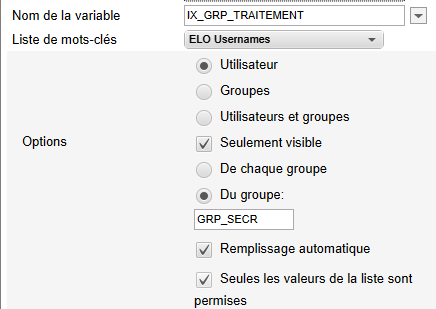
En ce qui concerne les listes de mots-clés dans les champs d'entrée, vous avez en plus la possibilité d'activer les options suivantes :
Autofill : un symbole de stylo apparaît dans les champs d'entrée avec option d'auto-remplissage activée. Lors de la saisie du champ de formulaire apparaissent automatiquement des propositions provenant de la liste de mots-clés, et correspondant à l'entrée de l'utilisateur. Si cette option n'est pas activée, une bouton apparaît à côté du champ d'entrée. Ce bouton vous permet d'ouvrir la liste de mots-clés sous forme d'un menu déroulant.
Seules les valeurs de la liste : si cette option est activée, le champ peut seulement être rempli avec des entrées de la liste de mots-clés.
Existing Entries : lorsque l'option Existing Entries est sélectionnée comme liste de mots-clés pour un champ d'entrée, ELO propose les termes ayant déjà été entrés.
La liste de mots-clés pour être ouverte par le biais du bouton
F7. Par ailleurs, elle s'ouvre automatiquement dès que vous entrez quelque chose dans le champ. ELO essaie alors de faire des propositions correspondant à votre entrée.
# URL
Le champ URL permet d'entrer le GUID d'un document (entre parenthèses) ou l'URL d'un site Web.
Information
Cette fonction n'est pas disponible pour les classeurs.
Avec la touche gauche de la souris, cliquez sur un lien pour ouvrir le navigateur standard externe et télécharger le document.
Information
Si l'adresse URL reste vide dans le créateur de formulaires, le formulaire affiche un lien vers le document actuel.
Avec la touche droite de la souris, cliquez sur le lien pour ouvrir le menu contextuel. Le menu contextuel vous offre les possibilités suivantes :
- Ouvrir un lien : ouvre des sites Web dans le navigateur ELO. Ne fonctionne pas pour les documents.
- Ouvrir un lien dans une nouvelle fenêtre : ouvre des sites Web dans le navigateur ELO. Ne fonctionne pas pour les documents.
- Copier le lien dans la mémoire temporaire : le lien du document ou du site Web est copié dans la mémoire temporaire Windows et peut être ajouté à un autre endroit à partir de là.
# Représentation
Le menu déroulant du champ Représentation vous permet d'effectuer une sélection à partir des différentes caractéristiques. Ainsi, vous pouvez modifier la mise en page de la cellule sélectionnée.
De plus, vous pouvez modifier les éléments du formulaire par le biais des propriétés CSS. Pour ceci, utilisez l'élément Scripts utilisateur.
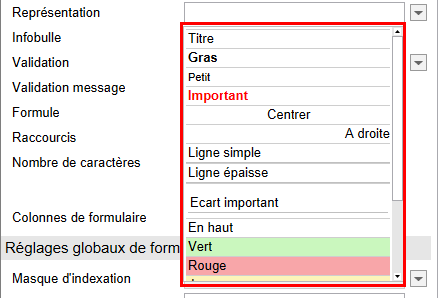
Vous pouvez définir vos propres classes disponibles par le biais du menu déroulant du champ Représentation.
Vous trouverez plus d'informations dans le paragraphe Propres styles.
# Infobulle
Vous pouvez entrer une infobulle pour tous les types de champ, sauf pour les champs de texte. L'infobulle est entrée dès que l'utilisateur passe sur le champ avec la souris. De cette manière, vous pouvez conférer à l'utilisateur des informations complémentaires et remarques sur un champ.
# Validation
Le champ Validation sert à vérifier l'entrée dans le champ correspondant. La validation permet par exemple de garantir que seuls les chiffres sont autorisés comme entrée et qu'un champ ne peut pas rester vide.
Dans notre exemple, la valeur notempty est entrée. Cette valeur entraîne une vérification pour voir si le champ est vide. Lorsque le champ est vide, un message correspondant est affiché.
# Message de validation
Vous pouvez entrer des informations supplémentaires pour l'utilisateur dans le champ Message de validation. Entrez les critères qui doivent être remplis afin que le champ soit saisi correctement et que la validation fonctionne.
Dans l'exemple, la valeur Ce champ doit être rempli est utilisée.
Lors de la saisie du champ, l'utilisateur voit le texte sous forme d'une infobulle de validation.
Dans cet exemple, il s'agit du champ "Ce champ doit être rempli".
# Formule
Le champ Formule par exemple est approprié si vous souhaitez exécuter des calculations dans un champ.
Les opérateurs valides sont :
- Addition :
+ - Soustraction :
- - Multiplication :
* - Division :
/
Information
Veuillez respecter les règles de calcul courantes. Les parenthèses sont permises.
Les variables des champs en question servent de gardes-place pour les valeurs.
# Exemple
Il s'agit de déterminer la valeur nette d'une somme. Nous avons créé deux champs d'entrée pour le calcul :
- Le champ Valeur brute avec la variable IXMAPBRUTTO1
- Le champ Taxe sur le chiffre d'affaires (en %) avec la variable IXMAPUST1
La formule est : somme brute/(1+taux réduit de taxe sur la valeur ajoutée)
Le taux réduit de taxe sur la valeur ajoutée doit être calculé de façon décimale dans ce cas. Par ailleurs, pour un taux de 19 %, il faut calculer avec la valeur 0,19. Afin que l'on puisse entrer le taux tout de suite, la conversion vers la valeur décimale se fait dans la formule.
La formule pour le champ Somme nette est :
IX_MAP_BRUTTO1 /(1 + IX_MAP_UST1 / 100)
# Formules spontanées
Dans les champs numériques, vous pouvez entrer et effectuer des calculs simples. Pour ceci, ces champs doivent être configurés avec un paramètre de configuration num ou amount.
La formule doit commencer par le signe égal (=). Ensuite, vous pouvez entrer la formule mathématique, par exemple "= 0.21 * 1234 + 57".
Le calcul est effectué, dès que l'utilisateur clique sur la touche Entrée ou lorsqu'il quitte le champ.
Ces formules inline se limitent aux opérations numériques. D'autres variables ne sont pas disponibles.
# ESum
Pour les champs créés par le biais de JS_ADDLINE, vous pouvez utiliser la fonction ESum permettant d'additionner tous les champs avec un nom de variable en commun.
Veuillez utiliser le schéma suivant :
ESum(IX_MAP_<Nom)
ou :
ESum(WF_MAP_<Nom)
# Exemple
Dans notre exemple, il existe une ligne JS_ADDLINE avec le champ Somme intermédiaire, qui est relié avec la variable IX_MAP_ZWSUM1. La formule ESum(IX_MAP_ZWSUM) additionne toutes les valeurs des champs (1 bis n) créés avec la variable IX_MAP_ZWSUM.
# Raccourci clavier
Le champ Combinaison de touches vous permet d'associer un raccourci vous permettant de basculer directement vers le champ correspondant.
Dans le champ Raccourci, entrez la lettre que vous souhaitez associer au champ de formulaire correspondant. Dans le formulaire, vous pouvez basculer vers le champ de formulaire en question avec le raccourci ALT + <TOUCHE>.
Information
Le raccourci clavier ne fonctionne que si le formulaire est utilisé directement dans le navigateur. Veillez à ne pas utiliser de raccourci clavier qui est déjà utilisé par le navigateur.
# Nombre de caractères
Les deux champs à côté de Nombre de caractères remplissent différentes tâches en fonction du type de champ.
Par exemple, ces champs permettent de déterminer la taille des champs d'entrée et d'édition.
Vous trouverez de plus amples informations dans le paragraphe La barre d'outils.
# Protégé en écriture
Tous les champs dans lesquels l'utilisateur peut effectuer une entrée peuvent être protégés en écriture. Si vous souhaitez qu'un champ soit protégé en écriture, veuillez activer la case à cocher Protégé en écriture pour le champ correspondant.
# Exemple
Vous souhaitez que le premier utilisateur (noeud A) puisse remplir un modèle. Un autre utilisateur (noeud B) doit pouvoir voir le modèle rempli, mais non pas pouvoir le modifier.
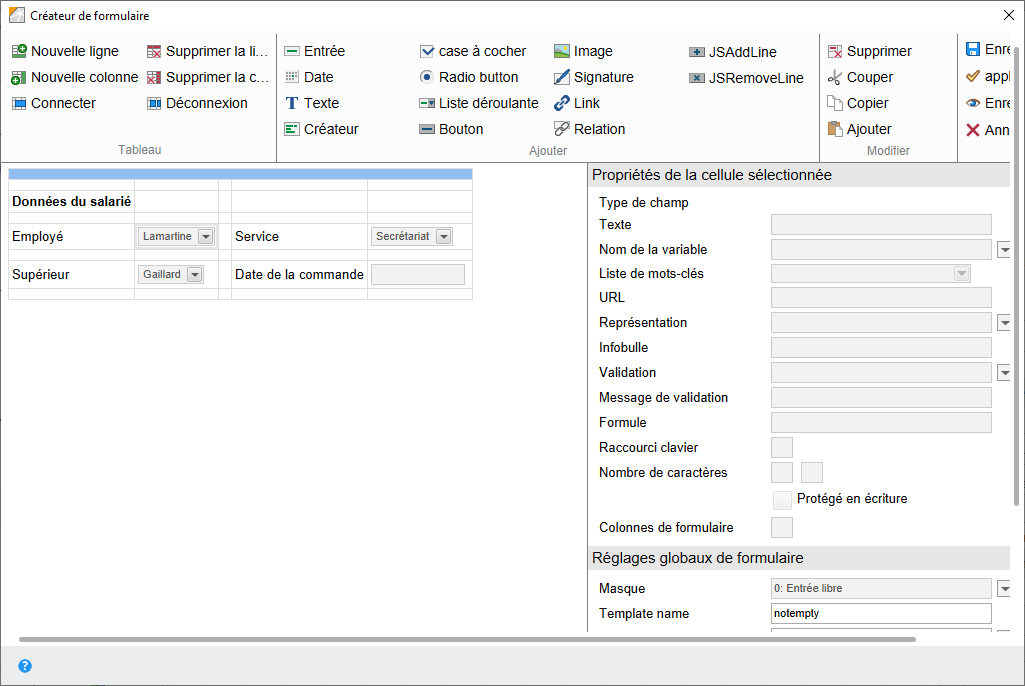
Tout d'abord, il faut créer un modèle.
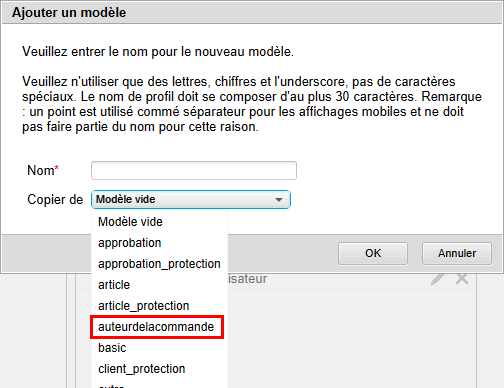
Ensuite, vous copiez le modèle. Pour ceci, veuillez remplir le modèle correspondant dans le dialogue Créer un nouveau modèle, plus précisément sous Copier de.
Remarque
D'éventuelles modifications ultérieures apportées au modèle original doivent également être faites dans la copie.
Le modèle copié est renommé, afin de pouvoir différencier les deux modèles.
Veuillez sélectionner le réglage Protégé en écriture pour tous les champs du modèle copié.
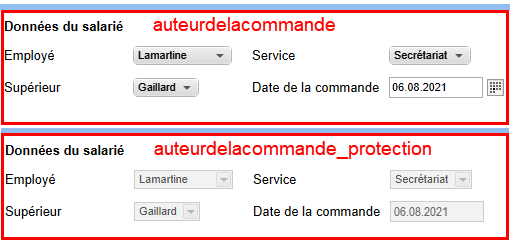
Ensuite, veuillez associer le noeud A au premier modèle, et le noeud B au modèle copié.
# Colonnes de formulaire
Le champ Colonnes de formulaire vous montre sur combien de colonnes tourne la première cellule marquée. C'est pertinent si plusieurs cellules doivent être reliées à la cellule correspondante.